
PCでの操作で毎日の繰り返し実行する作業ってありませんか?
こういった作業を1つの実行ファイルの起動だけで自動で実行するようにする事が出来るようにするファイルがあります。
それがWSHファイルです。
Windows10ではWSHという形式のファイルが使えます。
今回はこのWSHのファイルの作り方を解説していきます。
作るのに必要なツール
WSHのファイルのに必要なツールは「notepad」や「TeraPad」等のテキストエディタのみ、でOKです。
つまりWSHファイルはテキストファイルで作成できるわけです。
作成方法のサンプル
まず、簡単にダイアログを表示するだけのWSHファイルを作ってみます。
最初にテキストエディタを開き以下の文字を記入し保存します。
MsgBox "test"
![]()
ファイル名は取り敢えず「test.txt」として保存します。
![]()
これを「test.txt」を「test.vbs」にリネームすれば完成です。
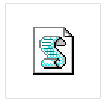
リネームすれば、このファイルをダブルクリック等して実行させる事ができるようになります。
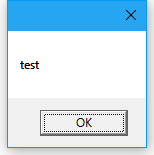
このサンプルの場合は実行すると「test」と書かれたダイアログが表示されます。
と、このように、ちょっとしたテキストを入力してあげると、その書かれたテキスト通りの事を自動でやってくれます。
ちなみに、今回は「ダイアログボックスを表示しろ」という命令でした。
こういった物をスクリプトと言います。
この中身のテキストはJScriptとVBScriptのどちらかの形式で書く事になります。